Mungkin pada saat kita foto melihat foto sendiri terlihat gelap akhirnya bingung untuk mencerahkanya. Pada kesempatan kali ini saya akan berbagi tips tentang Cara Mencerahkan Foto Dengan Photoshop. Mungkin sudah banyak yang tahu tentang tips ini tapi tetapi ada juga yang belum tahu tentang tips ini. Jadi saya akan berbagi sedikit ilmu yang saya miliki ini untuk membantu saudaraku yang membutuhkan-nya.
Artikel yang berkaitan :
Tools yang akan di gunakan adalah tools curve yang berada pada menu IMAGE > ADJUSMENT>CURVE
Langsung saja ini tutorialnya :
Artikel yang berkaitan :
Tools yang akan di gunakan adalah tools curve yang berada pada menu IMAGE > ADJUSMENT>CURVE
Langsung saja ini tutorialnya :
- kita masukan dahulu fotonya ke lembar kerja PHOTOSHOP
- caranya bisa klik FILE > OPEN
- cara kedua bisa drag langsung dari folder ke PHOTOSHOP
- jika PHOTOSHOP tidak bisa Drag bisa lihat tutorial ini Cara Photoshop bisa Drag
- Jika Photo sudah masuk pada lembar kerja PHOTOSHOP sekarang tinggal memulai prosesnya
- klik menu IMAGE > ADJUSMENT>CURVE
- klik garis tersebut untuk merubah pencahayaan. Untuk ke atas akan mencearhkan foto sedangkan sebaliknya kebawah untuk menggelapkan foto
- Klik Ok
- Tinggal SAVE
- ini hasilnya
- selesai
Note :
Jika anda kurang paham dari penjelasan saya bisan di tanyakan memalui komentar insya allah kalau ada waktu nanti saya jawab pertanyaan-nya
Saya mohon untuk tidak mengutip artikel ini atau kalu bisa Share Link ini saja. Hargai kerja keras untuk membuat artikel ini.
Karena saya tidak akan membuat artikel yang berdasar bukan dari pengalamn saya . semua artikel yang ada di blog ini murni hasil dari pengalaman saya yang sudah terbukti.
Terima kasih


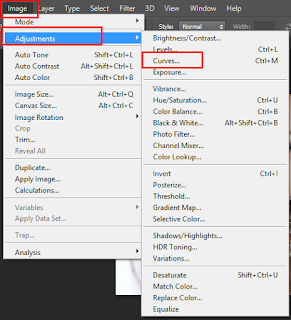



0 Response to "Cara Mencerahkan Foto Dengan Photoshop"
Post a Comment